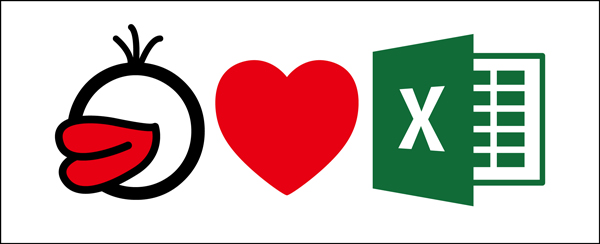
「未入力セルに色がついていたらわかりやすいだろうな。しかも入力するとセルの色が消えたらサイコー。」
エクセルでドキュメントを作成していて常々感じていました。
入力ミスが減って便利だろうなーと。
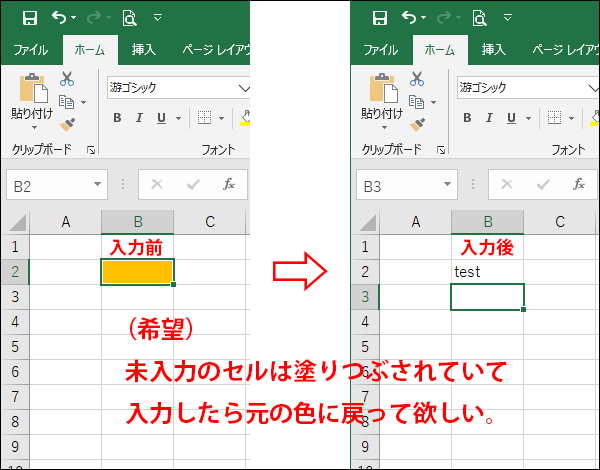
調べたら、方法があったのでシェアします。
1. セルを選択します。
単一セル、複数セル、範囲で指定してもOKです。
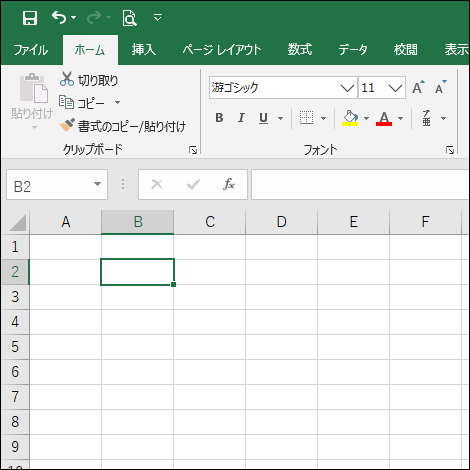
単一セル、複数セル、範囲指定OKです。
2. 次にホーム>条件付き書式>新しいルールをクリックします。
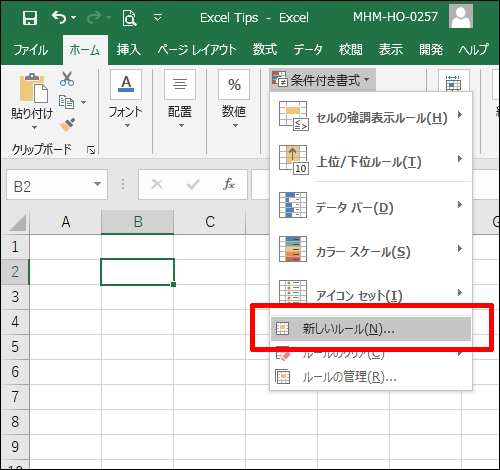
3. 「新しい書式ルール」が表示されるので「ルールの種類」の中から「指定の値を含むセルだけを書式設定」を選択します。
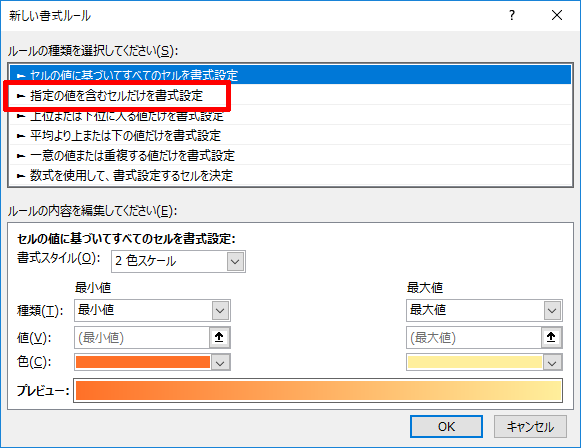
「指定の値を含むセルだけを書式設定」を選択します。
4. ルール編集画面内「セルの値」のプルダウンメニューから「空白」を選択します。
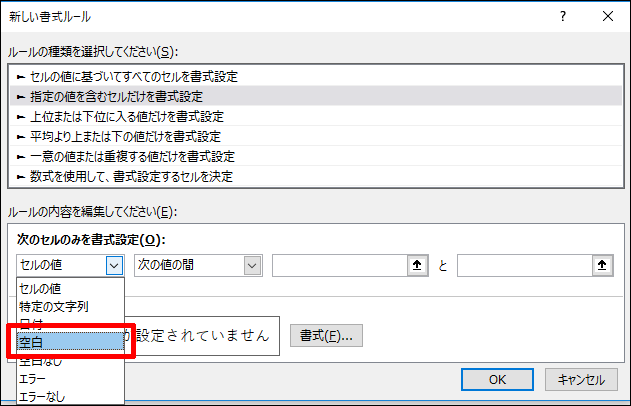
「空白」を選択します。
5. 「書式」をクリックします。
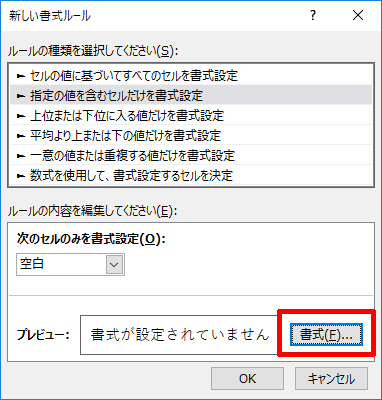
「書式」をクリックします。
6. 「セルの書式設定」がポップアップするので設定します。
「塗りつぶし」タブで色を選択し「OK」をクリックします。
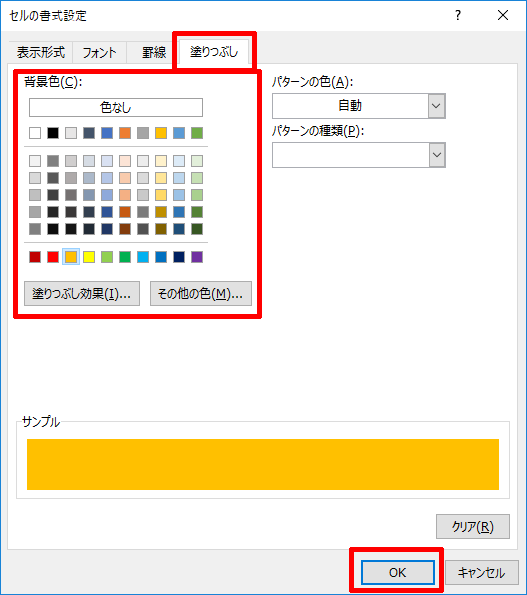
色を選択します。
7. 「プレビュー」に選択した色が表示されているのを確認して「OK」をクリックします。
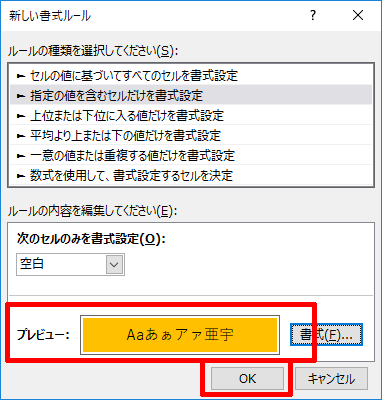
プレビューを確認します。
8. セルが塗りつぶされました。
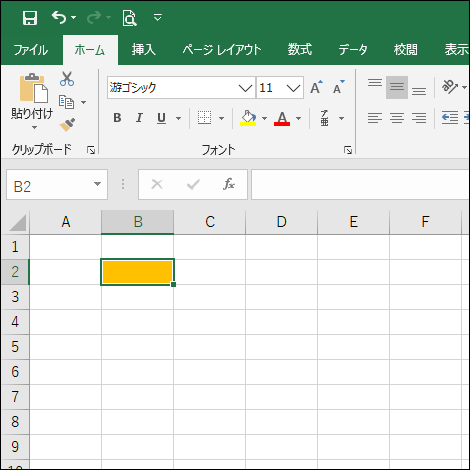
セルが塗りつぶされました。
試しに文字を入力してみて塗りつぶしが背景色に戻れば成功です。
こういったちょっとした技を発見すると嬉しいもんで、誰かに言いたくなってしまいます(笑)。
ではー。

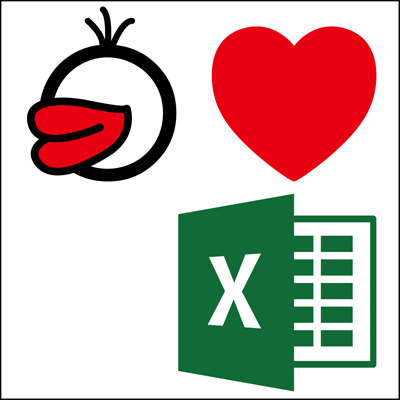

コメント